Tüm kullanıcılar belgede köprülerin varlığından hoşlanmazlar: stille öne çıkarlar, biçimlendirme sırasında "ayak altında" kafaları karışır ve ayrıca, fare yanlışlıkla tıkladığında tarayıcıyı bağlantı adresinde başlatmaya çalışırlar. Bir belgedeki tüm köprüleri temizlemek oldukça kolaydır.
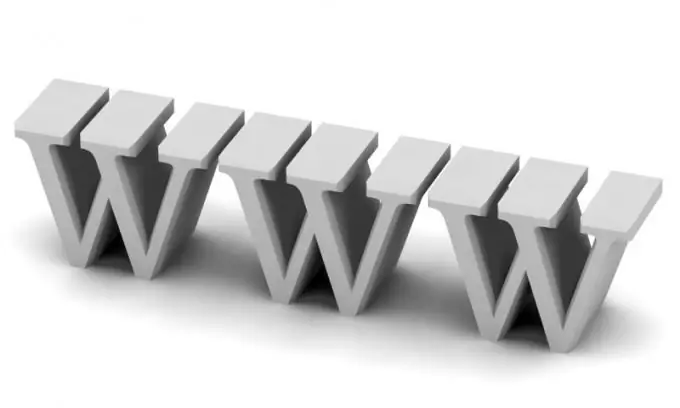
Gerekli
yönetici hakları
Talimatlar
Aşama 1
Bir köprüyü kaldırmak için, onunla ilişkili metni seçin ve klavyenizde CTRL + Z tuşlarına basın. Bu kombinasyona tekrar basarsanız, girilen URL kaybolacaktır. Çeşitli köprüler içeren tüm sayfayı bir kerede silmeniz gerekiyorsa, klavyede CTRL + A tuş bileşimine basmanız ve üzerindeki her şeyi silmeniz yeterlidir.
Adım 2
Bir belgenin veya paragrafın tamamındaki köprüleri kaldırmak için metni seçin ve açılır menüyü etkinleştirmek için seçilen alana sağ tıklayın. Kapsamın tamamını bu seçeneğe ayarlamak için Köprü'yü seçin. Ardından tüm metni tekrar seçin ve açılır menüyü arayın. Uygun menü öğesini kullanarak köprüyü kaldırın.
Aşama 3
Ayrıca, tüm köprülü metni fare ile seçerek veya klavyenizde CTRL + A tuşlarına basarak temizleyebilirsiniz. Üst araç çubuğundaki stiller listesine tıklayın ve tüm biçimlendirmeyi ve özel seçenekleri stile karşılık gelen ilk değerlere sıfırlamak için "Temel" stili seçin.
4. Adım
Köprülerin otomatik olarak oluşturulmasını program menüsü, "Otomatik Düzeltme seçenekleri" öğesi aracılığıyla kapatabilirsiniz. "Yazarken Otomatik Biçimlendir" sekmesine gidin ve "İnternet adresleri ve köprülü ağ yolları" onay kutusunun işaretini kaldırın. Bazı durumlarda, belgede köprülerin bulunması yararlıdır.
Adım 5
Örneğin, bir ürün için bir fiyat listesi oluşturduğunuzda ve her bir ürün için mağaza sayfanıza bir bağlantı eklediğinizde, kullanıcı bu şekilde tek bir fare tıklamasıyla ürün ve fotoğraflar hakkında bilgi alabilir. Program kodunu özel renklerle ön plana çıkaran özel editörler de kullanabilirsiniz, böylece kullanıcı bilgi konusunda kafa karışıklığı yaşamaz ve programlamaya da elverişlidir.






